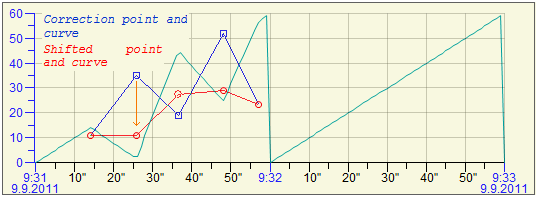Графики - редактирование кривых при помощи мыши
Редактирование кривых (данную опцию можно запустить из скрипта при
помощи функции % HI_GraphCorrectionStart) позволяет пользователю редактировать
нарисованную кривую на графике при помощи мыши.
Для того, чтобы начать
редактировать кривую, пользователь должен создать на графике множество
корректирующих точек (до 50), меняя положение которых
можно редактировать данные. Корректирующие точки выделены на графике
этикетки значками и связаны между собой корректирующей кривой.
Изменение
можно осуществить, перетащив корректирующую точку на новое место, удерживая
левую кнопку мыши. При перемещении корректирующая точка, корректирующая кривая и
кривая будут перерисованы.
Выполненное изменение показано во всплывающей подсказке при наведении на
нее курсора и в диалоговом окне редактирования.
Редактирование
линейно, рассчитывается в процессе D2000 HI от крайней левой точки по
крайнюю правую точку. Полученные данные хранятся после сохранения на графике, их
можно открыть через скрипт схемы по запросу.
Коррекция завершена, нажмите
для выхода из окна управления, инструкции по завершении сценария или начать
исправлять другие на график.
Редактирование можно завершить нажатием на соответствующую точку в окне управления или из скрипта при помощи инструкции. Редактирование кривой будет также завершено, если пользователь начнет редактировать другую кривую на графике.
Определения, использованные в тексте:
- Корректирующая точка – точка редактирования, расположенная на графике
- Перемещенная корректирующая точка – управляющая точка редактирования. Расстояние, на которое была перемещена корректирующая точка, определяет величину изменения
- Koрректирующая кривая - кривая, соединяющая корректирующие точки
- Перемещенная корректирующая кривая - кривая, соединяющая перемещенные корректирующие точки
Последовательность действий при редактировании
После начала редактирования откроется окно редактирования кривой на графике, которое содержит список заданных корректирующих точек и несколько кнопок управления.
Значение кнопок (слева направо):
- Номер редактируемой кривой, позволяет переместить окно на другую позицию (для этого необходимо переместить окно, удерживая левую кнопку мыши, а затем нажать на кнопку).
- Список корректирующих точек – позиция на оси X и величина изменения.
- Величина изменения выбранной точки, ее можно редактировать.
- Подтверждения значения из пункта 3.
- Удаление всех корректирующих точек.
- Сохранение изменений – изменения сохранены в данных на графике. Их обработку обеспечивает скрипт схемы.
- Завершение редактирования.
Управление графиком
Добавление и удаление корректирующих точек
Нажатием на левую кнопку мыши можно:
- задать управляющие точки, если пользователь не нажал на уже существующие точки. Заданная точка может быть перемещена в точку данных, если эти две точки находятся близко друг от друга.
- выбрать уже существующую управляющую точку для редактирования кривой.
Нажатием на правую кнопку мыши можно:
- отменить внесенные изменения в области Перемещенной корректирующей точки.
- удалить Kорректирующую точку.
Изменение позиции корректирующей точки
Наведите курсор мыши над корректирующую точку или перемещенную корректирующую точку, удерживая клавишу CTRL. При этом вид курсора измениться на курсор для изменения позиции. Переместите точку, удерживая левую кнопку мыши, после чего отпустите кнопку мыши. Точку можно переместить по оси х только до соседней управляющей точки.
Работа с временной лупой и лупой значений
Во время редактирования кривой работа с лупами немного изменена, потому
что мышь в основном используется для редактирования данных. Для того,
чтобы задать участки для лупы, нажмите клавишу
ALT.
Примечание:
- Данные будут изменены при изменении позиции заданной точки.
- Будут изменены данные, которые расположены между перемещаемой точкой и соседними с ней точками.
- Редактировать можно только аналоговые кривые, построенные на основе данных, расположенных на аналоговых осях графика.
- Корректирующие точки задаются в зоне, в которой находится редактируемая кривая.
- Область реакции на действия мыши составляет пять точек от позиции корректирующей точки.
- Корректирующую точку нельзя задать вблизи другой корректирующей точки на оси x. Это ограничение можно обойти, используя лупу для увеличения участка на графике, но и в этом случае после возвращения исходного размера некоторые точки могут быть недоступны.
- Корректирующие точки, расположенные вне отображаемого участка, будут отображаться на краю области рисования графика, кривая на графике будет искажена.
- Внесенные изменения будут отображены только в том случае, если отображена отредактированная кривая.
- При изменении временного интервала, корректирующие точки будут удалены.
Related pages: